Como recuperar partição RAW: guia prático para iniciantes
- Início
- Suporte
- Dicas de Recuperação de Dados
- Como recuperar partição RAW: guia prático para iniciantes
Tabela de conteúdos
Um dos seus discos — seja um HD interno, um USB externo ou um cartão SD — de repente virou uma partição RAW e agora você não consegue mais acessar seus arquivos?
Talvez o Windows peça para você formatar o disco para corrigir o problema. Não faça isso!
Ao formatar o disco, todos os seus dados serão apagados, e provavelmente isso é tudo o que você não quer nesse momento.
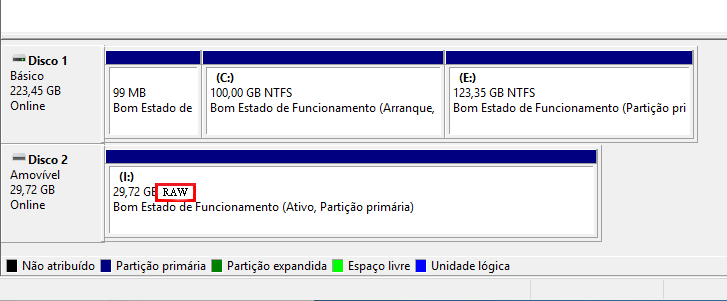
1. Recuperar dados de partição RAW usando o software de recuperação
Mesmo que o sistema de arquivos não seja reconhecido, o Renee Undeleter utiliza algoritmos avançados de varredura por assinatura para detectar e recuperar mais de 400 formatos de arquivo diferentes, como fotos, vídeos, documentos e muitos outros. Seja por exclusão acidental de arquivos, esvaziamento da Lixeira ou formatação de um drive, esta ferramenta pode ajudar você a recuperar dados perdidos. Ela é especialmente eficiente para partições formatadas ou drives inacessíveis devido à corrupção.

Suporta recuperação de vários cartão SD suporta recuperação de dados de cartão SD, de cartão SDHC e de cartão SDXC.
Pode recuperar muitos tipos de arquivos imagens, vídeos, áudios, arquivos compactados, etc.
Operações fáceis Os iniciantes também podem operar rapidamente.
Suporta multi dispositivos Além de suporta cartão SD, ainda suporta pendrive, Windows, Mac e outros dispositivos.
Compatibilidade suporta sistema operacional de Windows e Mac.
Poderosa função de recuperação possa recuperar dados de diversos dispositivos
Suporta multi dispositivos cartões SD, pendrives, discos rígidos, computadores, etc.
Operações fáceis Os iniciantes também podem operar rapidamente.
Baixar GrátisBaixar GrátisBaixar GrátisJá 23564 pessoas baixaram!Etapa 1: Baixe e instale o Renee Undeleter acessando o site oficial. Depois de instalar, abra o programa.
Na tela inicial, selecione a opção Scan de Partição Completo. Essa é a escolha ideal para recuperar dados de partições formatadas ou cartões de memória.
Dica importante: instale o software em um disco diferente daquele de onde você perdeu os dados. Assim, você evita sobrescrever arquivos que deseja recuperar.
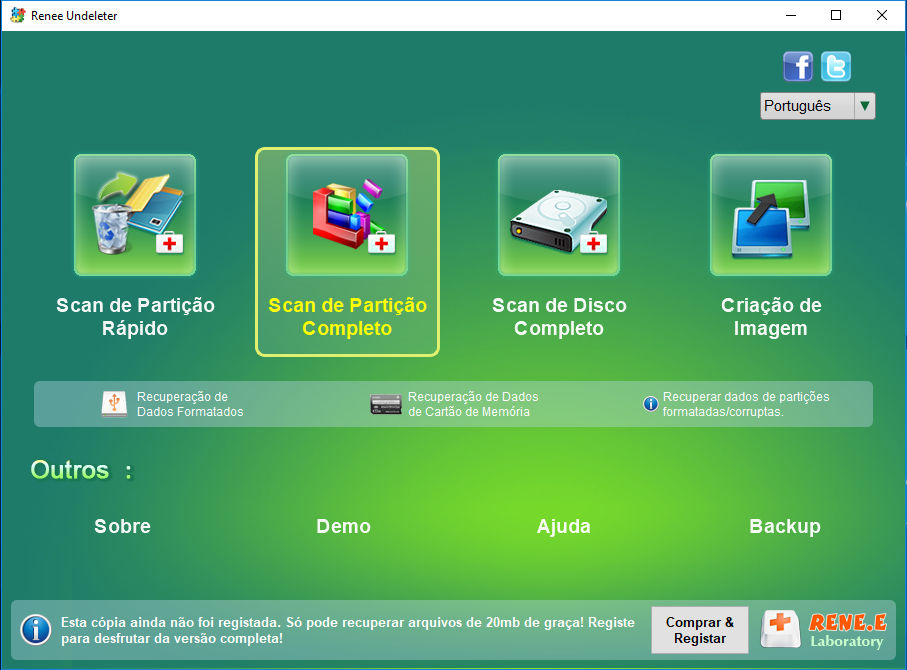
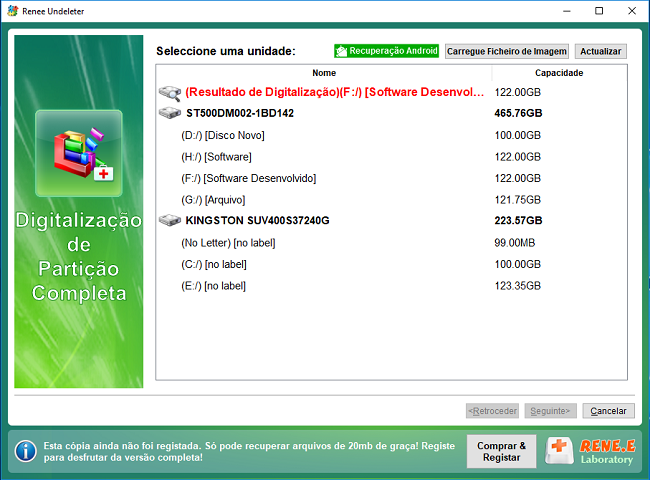


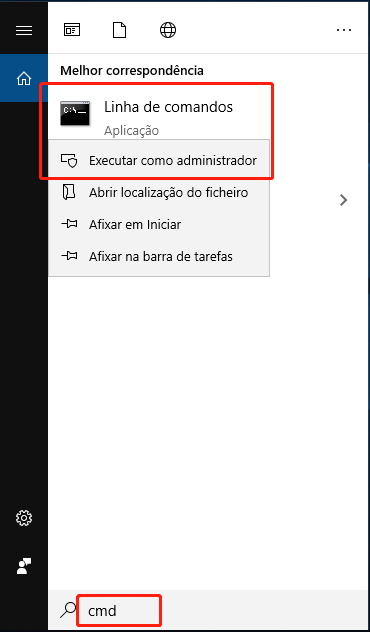
2. Digite o comando: chkdsk [ Letra da Unidade ] : /f /r (substitua [ Letra da Unidade ] pela letra da partição RAW, por exemplo, D: ). A opção /f corrige erros no sistema de arquivos, enquanto /r recupera dados legíveis de setores defeituosos.
Para executar o comando, abra o Prompt de Comando e insira a instrução acima.
CHKDSK termine. Quando finalizar, ele vai informar se conseguiu corrigir os problemas encontrados.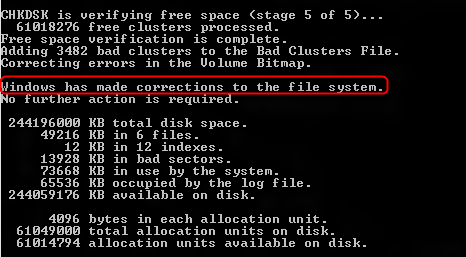
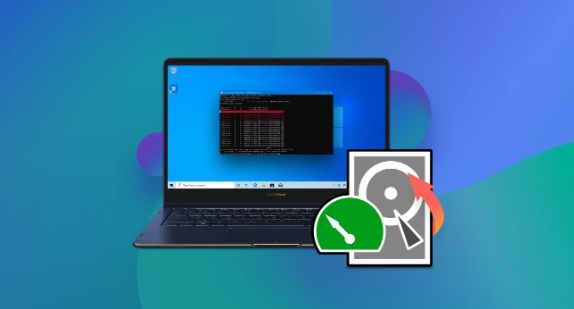
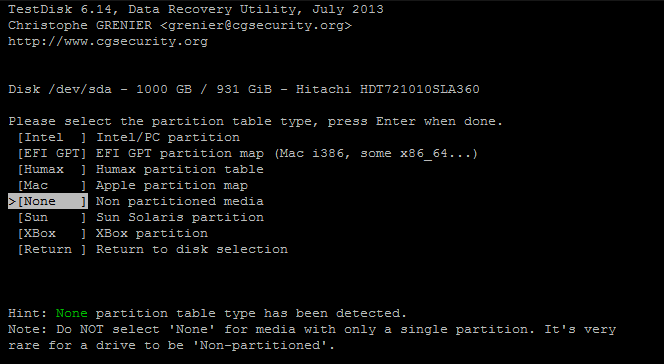
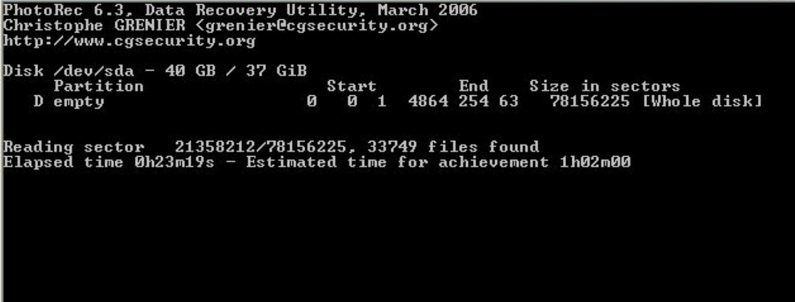
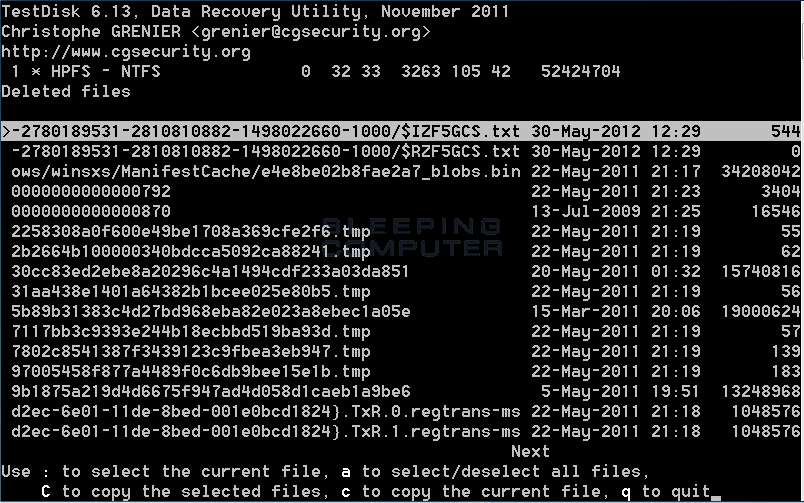
Para acessar o Gerenciamento de Disco no Windows, siga estes passos:
Clique com o botão direito no botão Iniciar ou pressione as teclas Windows + X no teclado. Em seguida, selecione Gerenciamento de Disco na lista apresentada.
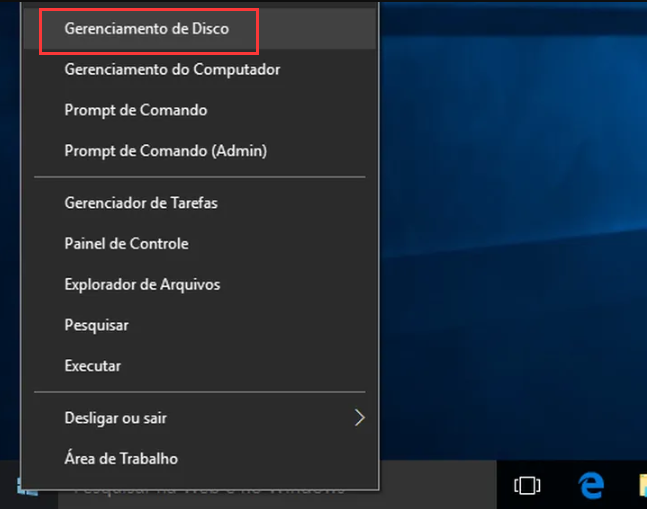
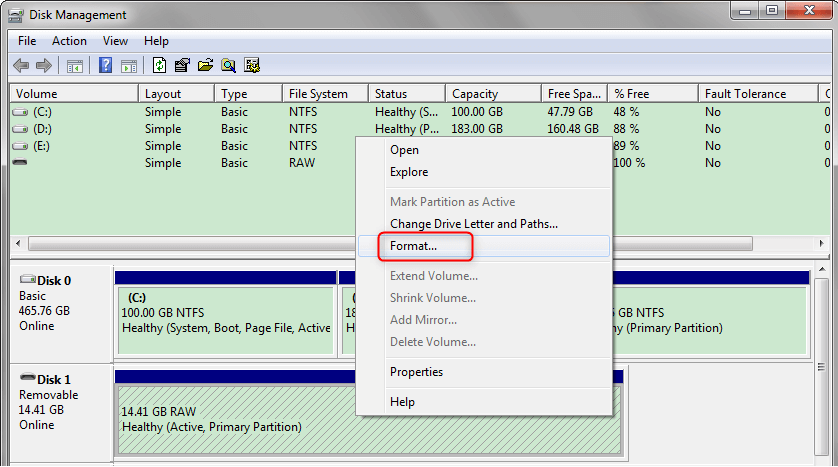
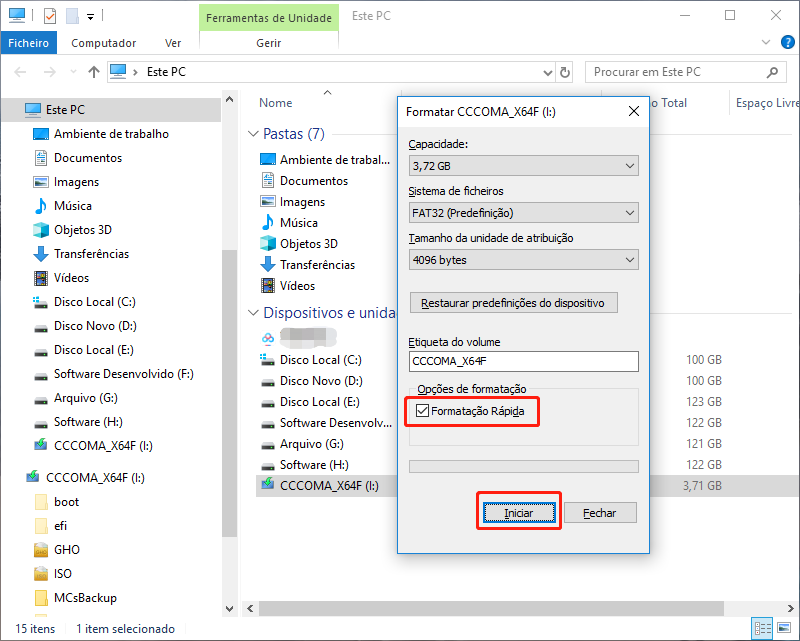
Recuperar dados de uma partição RAW e corrigir o disco não precisa ser complicado. Primeiro, utilize ferramentas como o Renee Undeleter para recuperar os dados da partição RAW. Depois disso, execute o CHKDSK ou o TestDisk para reparar a partição. Com esses passos, é possível recuperar seus arquivos e deixar o seu disco funcionando novamente.
Se nada disso resolver, formatar o disco é uma solução garantida para corrigir a partição RAW — mas lembre-se de fazer o backup dos seus dados antes.
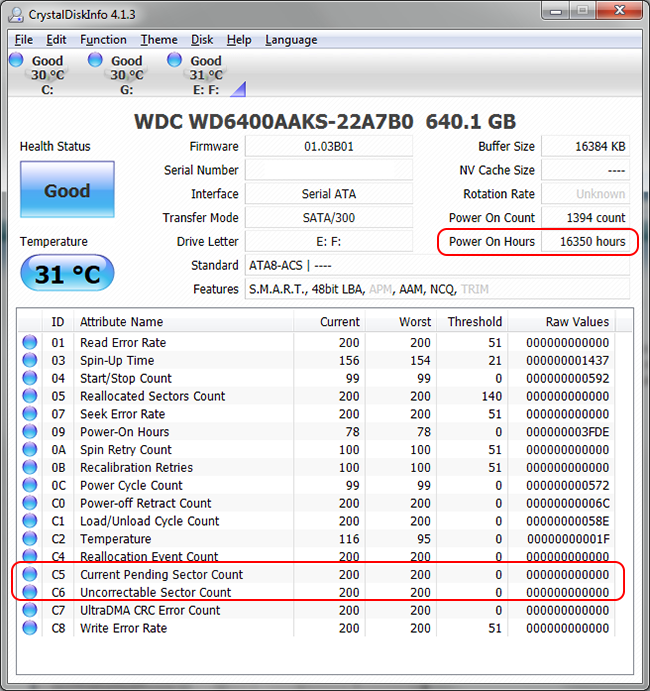
Sim, é possível recuperar dados de uma partição RAW sem formatar utilizando ferramentas como Renee Undeleter ou TestDisk. Se o problema for causado por um sistema de arquivos não suportado, conecte o disco a um sistema compatível, como por exemplo um macOS para drives HFS+.
Sempre recupere os dados da partição RAW antes de tentar qualquer reparo para evitar a perda de informações.
Para corrigir uma partição RAW sem perder dados, siga estes passos recomendados:
- Primeiro, recupere os dados da partição RAW utilizando o Renee Undeleter.
- Depois, use o TestDisk para reparar a tabela de partições.
- Se não conseguir reparar, pode ser necessário formatar a partição. Mas atenção: faça isso somente após fazer backup dos seus dados usando uma ferramenta de recuperação.
Essas etapas aumentam consideravelmente suas chances de recuperar os arquivos, mantendo a integridade das informações. Lembre-se: nunca formate antes de garantir que seus dados estejam salvos.
chkdsk [ Drive Letter ] : /f /r

Suporta recuperação de vários cartão SD suporta recuperação de dados de cartão SD, de cartão SDHC e de cartão SDXC.
Pode recuperar muitos tipos de arquivos imagens, vídeos, áudios, arquivos compactados, etc.
Operações fáceis Os iniciantes também podem operar rapidamente.
Suporta multi dispositivos Além de suporta cartão SD, ainda suporta pendrive, Windows, Mac e outros dispositivos.
Compatibilidade suporta sistema operacional de Windows e Mac.
Poderosa função de recuperação possa recuperar dados de diversos dispositivos
Suporta multi dispositivos cartões SD, pendrives, discos rígidos, computadores, etc.
Operações fáceis Os iniciantes também podem operar rapidamente.
Baixar GrátisBaixar GrátisBaixar GrátisJá 23564 pessoas baixaram!Link relacionado :
Como Recuperar Dados de SSD com Falha: Guia Prático e Rápido
26-05-2025
Ana : Recupere dados de um SSD com defeito seguindo nosso passo a passo e aumente suas chances de salvar...
Como recuperar imagens de CFTV: guia prático para restaurar gravações perdidas
26-05-2025
Sónia : Recupere imagens apagadas de câmeras de segurança com facilidade, entendendo os métodos de armazenamento e seguindo um passo...
Descubra Como Remover uma Partição em uma Unidade USB de Forma Rápida e Fácil
11-10-2024
Pedro : Explore os passos simples para deletar facilmente uma partição do seu pen drive e consolidar o espaço em...
Reparar Setores Defeituosos: Guia Definitivo para Recuperar Seu HD!
09-10-2024
Pedro : Setores defeituosos podem causar perda de dados e corrupção de arquivos. Ainda pior, o disco rígido pode parar...






Meu HD externo tá dando pau e aparece como RAW no Gerenciamento de Disco. Não consigo acessar os arquivos de jeito nenhum! Tô pensando em formatar pra NTFS e usar uma ferramenta tipo Renee Undeleter pra recuperar os dados depois. Alguém já tentou isso? Queria umas dicas! :)
Já tentou rodar o CHKDSK? Tive um HD que ficou RAW uma vez, e o CHKDSK consertou o suficiente pra eu recuperar meus arquivos. Ferramentas de recuperação ajudam, mas às vezes vem um monte de arquivo zoado junto.
Tentei o CHKDSK, mas ele não tá lendo o HD direito. Tu usou a opção /f ou só deixou rodar no modo só leitura?
Renee Undeleter é uma boa pedida pra tirar dados de um HD RAW, especialmente quando a tabela de partição ou o MFT tá bagunçado. Ele é ótimo pra escanear e recuperar arquivos de partições corrompidas.
Tem uma opção grátis chamada Lazesoft Recovery Suite pra uso doméstico que vale a pena tentar.
Atualização: Formatei o HD rapidinho pra ele voltar a funcionar. Aí rodei o Whole Partition Scan do Renee Undeleter, e tá recuperando a maior parte dos meus 1TB de dados do 4TB 870EVO. A estrutura de pastas tá voltando, o que é ótimo porque preciso disso pra reinstalar as coisas num HD novo. Esse aqui vai pra aposentadoria! Criei uma thread nova pra esse problema pra facilitar quem pesquisar depois.
Tô ajudando uma amiga com o notebook HP dela—o HD de 1TB de 2,5 polegadas tá com uma partição RAW, e o Windows quer formatar. Essa partição tem uns 900GB de arquivos importantes dela. Alguma ferramenta boa pra recuperar os dados? Valeu!
Tenta mostrar pra tua amiga como usar backups na nuvem tipo Dropbox pra evitar isso no futuro.
Usa o DD ou uma ferramenta de clonagem pra fazer backup da partição RAW ou do HD inteiro, por segurança.
2a. Bota um CD live do Windows e roda ‘chkdsk /f’ pra talvez consertar a partição o suficiente pra ler.
2b. Uma vez usei um CD live do Linux e forcei a partição pra NTFS com o cfdisk. É meio arriscado, mas deu certo.
O modo de recuperação de partição mostra o HD meio apagado, sem detalhes. O modo RAW nem lista o HD com defeito.
Para de usar esse WD My Book agora pra não sobrescrever os dados. Pega uma ferramenta tipo Renee Undeleter, conecta o HD, escaneia os arquivos perdidos e salva o que precisar em outro HD depois do escaneamento.